Budete muset otevřít nástroj Správa disků, pokud chcete rozdělit pevný disk, naformátovat pevný disk, změnit písmeno jednotky nebo provádět různé další úlohy související s diskem.
V nabídce Start systému Windows nebo na obrazovce Aplikace nenajdete zástupce Správa disků, protože to není program ve stejném smyslu jako většina ostatních programů ve vašem počítači.
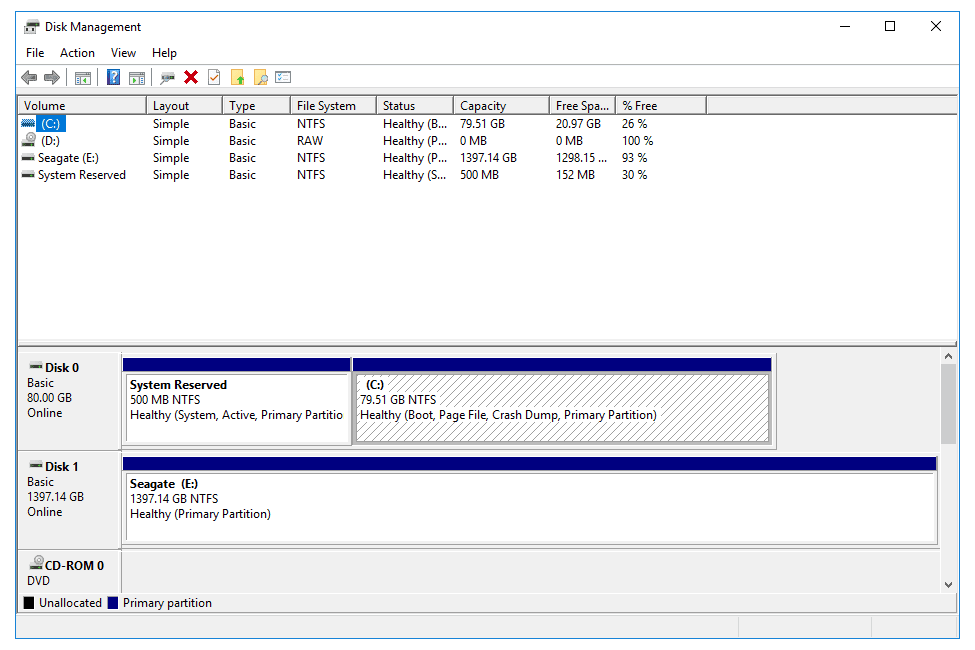 Správa disků (Windows 10).
Správa disků (Windows 10).
Postupujte podle následujících jednoduchých kroků, abyste získali přístup ke správě disků v systému Windows:
Správu disků můžete otevřít, jak je uvedeno níže, v jakékoli verzi systému Windows, včetně Windows 10, Windows 8, Windows 7, Windows Vista a Windows XP.
Jak otevřít Správa disků v systému Windows
Nejběžnější a na operačním systému nezávislý způsob, jak otevřít Správa disků, je pomocí nástroje Správa počítače, který je popsán níže.
Podívejte se na Další způsoby, jak otevřít správu disků po tomto kurzu, kde najdete další možnosti, z nichž některé mohou být pro některé z vás o něco rychlejší.
- Otevřete ovládací panel.
Ve většině verzí systému Windows je ovládací panel nejsnadněji dostupný pomocí zástupce v nabídce Start nebo na obrazovce Aplikace.
-
Vyberte Systém a zabezpečení.
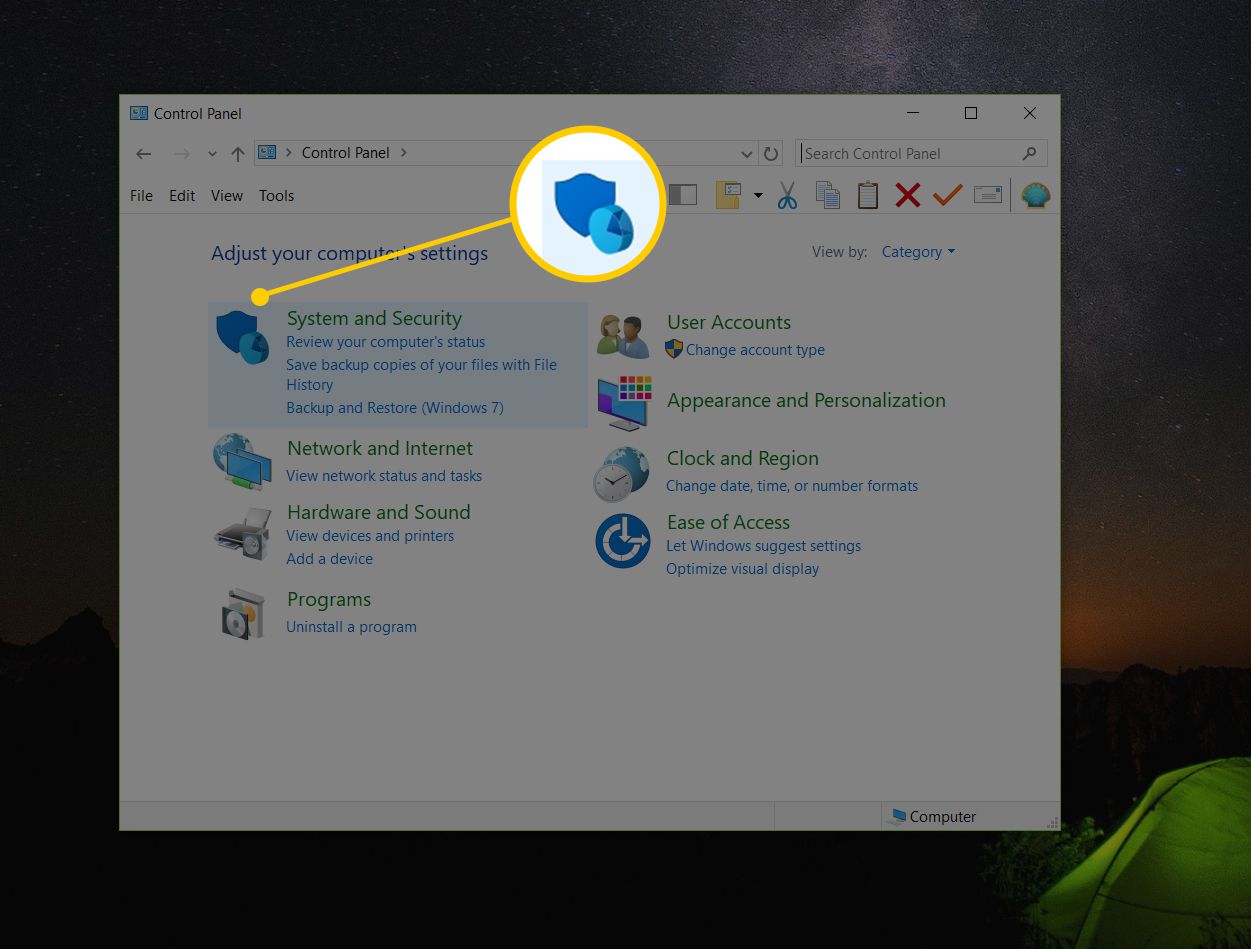
Systém a zabezpečení je k dispozici pouze ve Windows 10, Windows 8 a Windows 7. Ve Windows Vista je ekvivalentní odkaz Systém a údržba a v systému Windows XP se tomu říká Výkon a údržba. Podívejte se, jakou verzi systému Windows máte, pokud si nejste jisti.
Pokud se vám v ovládacím panelu zobrazuje velké ikony nebo malé ikony, tento odkaz se nezobrazí. Pokud používáte jeden z těchto pohledů, vyberte Nástroje pro správu a poté přejděte ke kroku 4.
-
Vyberte Nástroje pro správu. Je umístěn v dolní části okna, takže jej možná budete muset posouvat dolů.
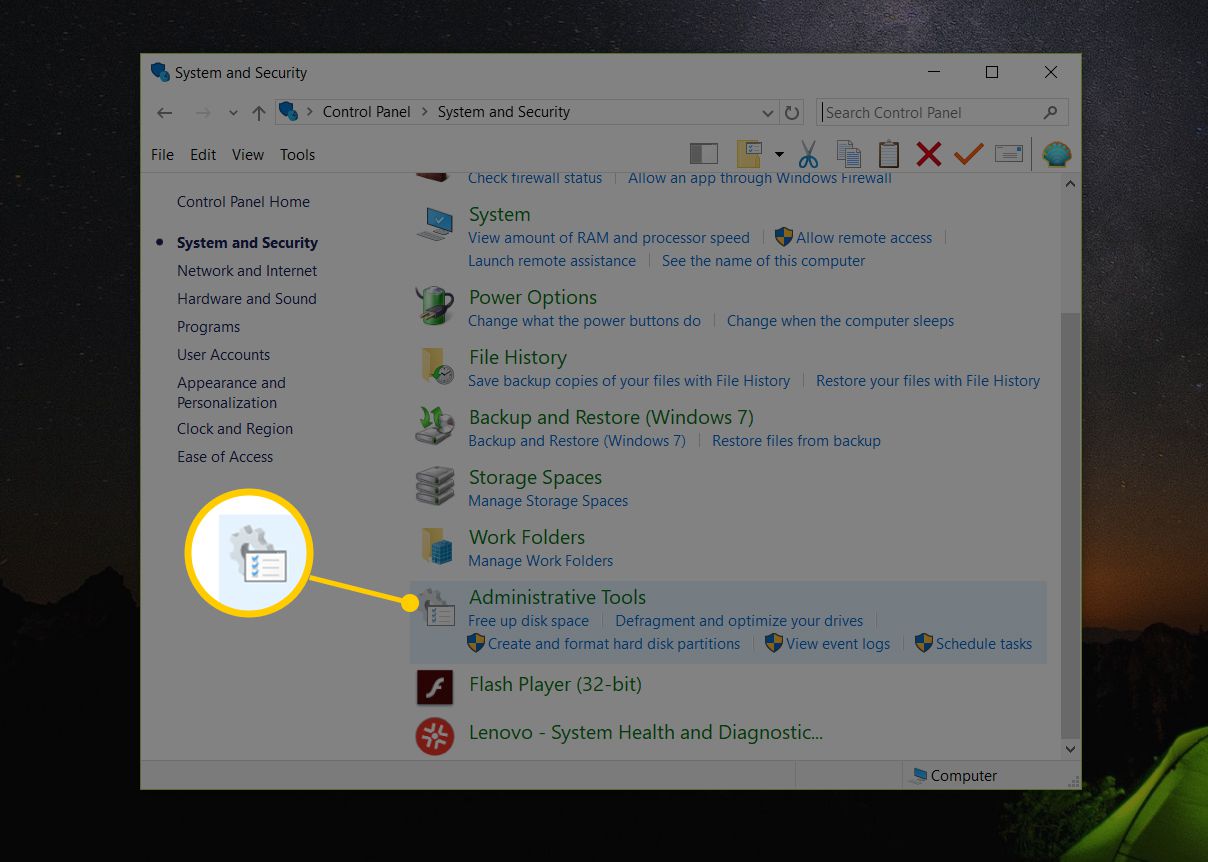
Pamatujte, že ve Windows Vista a XP se toto okno nazývá Systém a údržba nebo Výkon a údržba, V uvedeném pořadí.
-
V okně Nástroje pro správu, které je nyní otevřené, poklepejte nebo poklepejte Správa počítače.
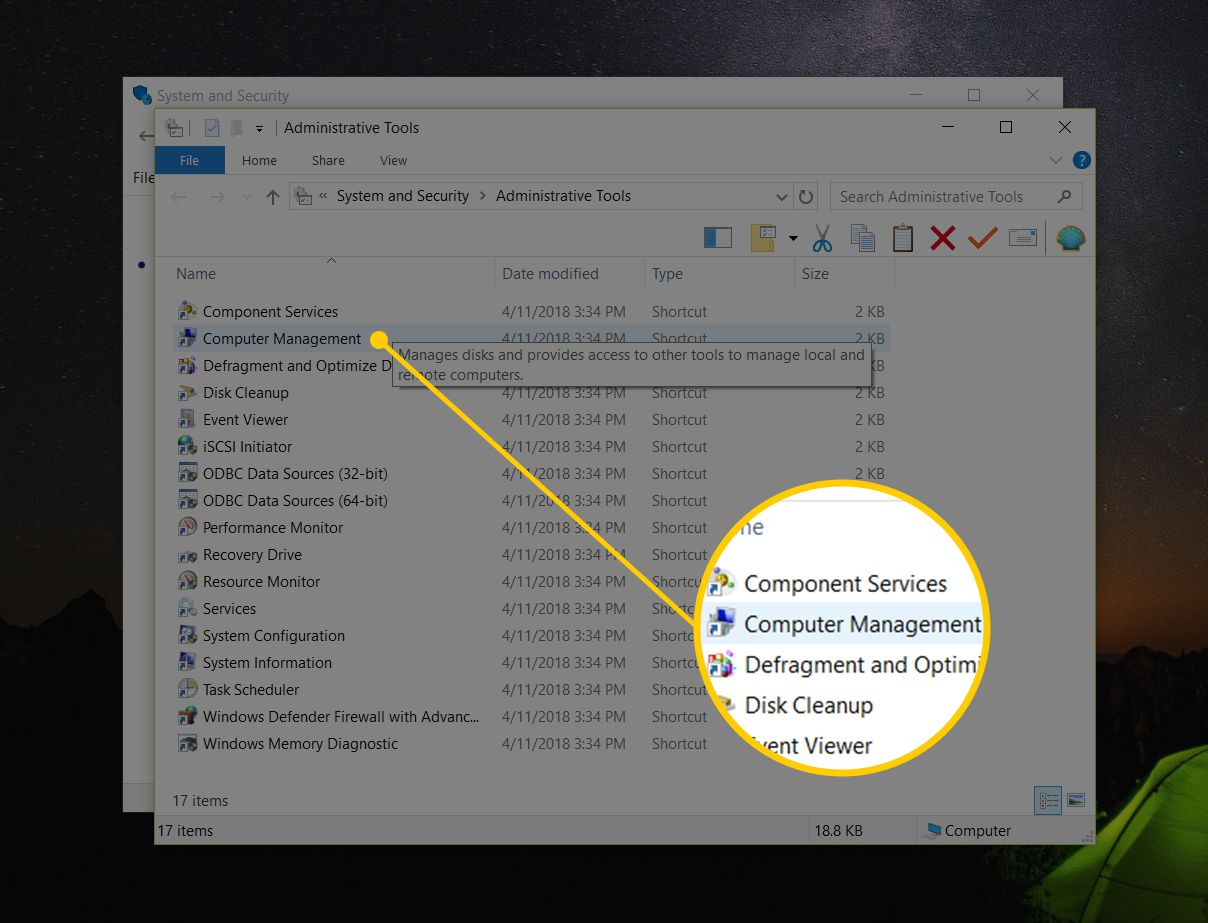
-
Klikněte na Správa disků na levé straně okna. Je umístěn pod Úložiště.
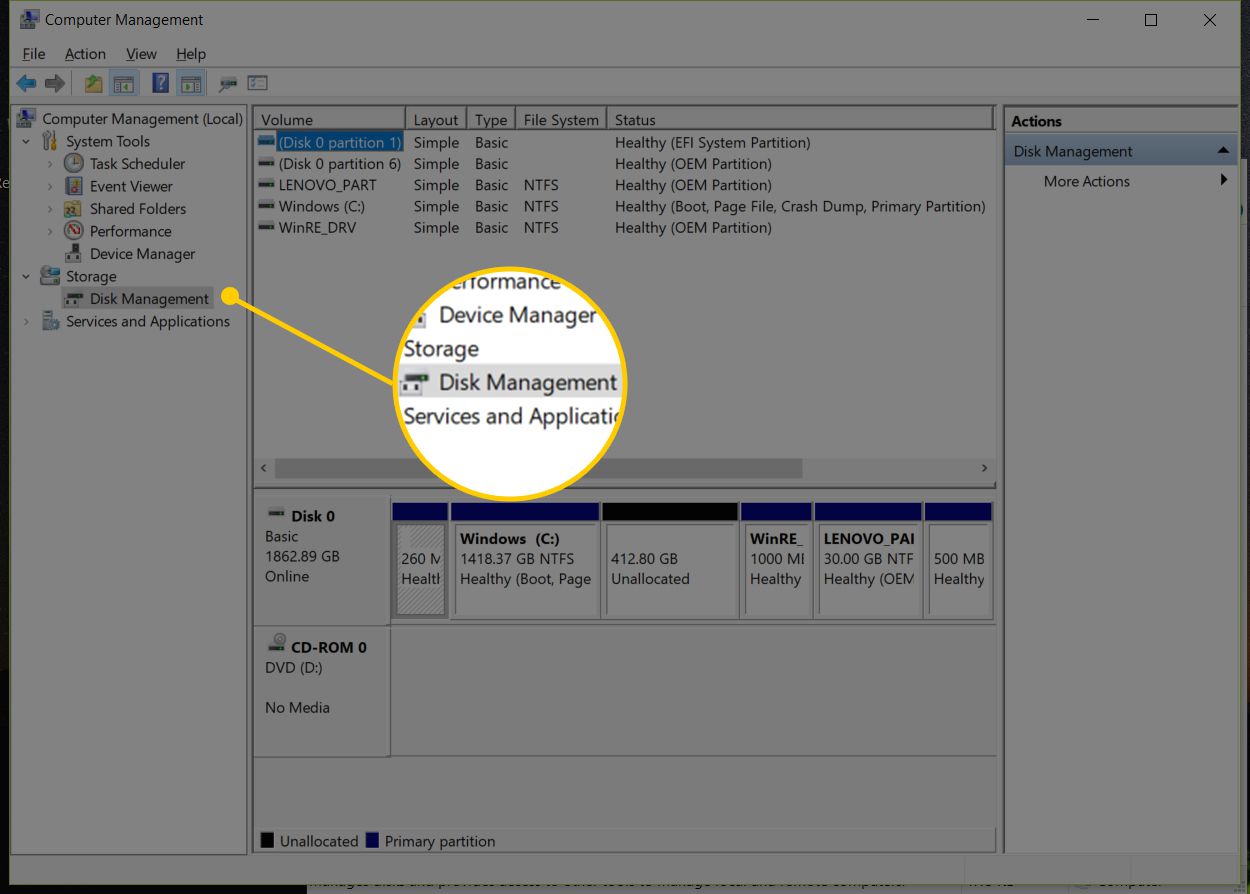
Pokud to nevidíte, možná budete muset vybrat ikonu plus nebo šipka vlevo od ikony Úložiště.
Načtení správy disků může trvat několik sekund nebo více, ale nakonec se objeví na pravé straně okna Správa počítače.
- Nyní můžete rozdělit pevný disk, zformátovat pevný disk, změnit písmeno jednotky nebo udělat cokoli jiného, co musíte udělat v nástroji pro správu disků Windows. Těchto úkolů na pevném disku lze také dosáhnout pomocí většiny bezplatných softwarových nástrojů pro dělení disků.
Další způsoby, jak otevřít správu disků
Můžete také zadat jednoduchý příkaz v jakékoli verzi systému Windows a otevřít Správa disků. Tato metoda pro vás může být mnohem rychlejší, pokud jste zvyklí spouštět příkazy v dialogovém okně Spustit nebo v příkazovém řádku.
Stačí provést diskmgmt.msc z některého z těchto rozhraní příkazového řádku. Pokud potřebujete podrobnější pokyny, podívejte se, jak otevřít správu disků z příkazového řádku.
Rovněž si můžete vytvořit vlastní zástupce pro správu disků přímo na ploše, kterou můžete kdykoli otevřít a okamžitě spustit nástroj.
Zde je postup:
- Klepněte pravým tlačítkem nebo klepněte a podržte libovolné prázdné místo na ploše.
-
Jděte na Nový > Zástupce.
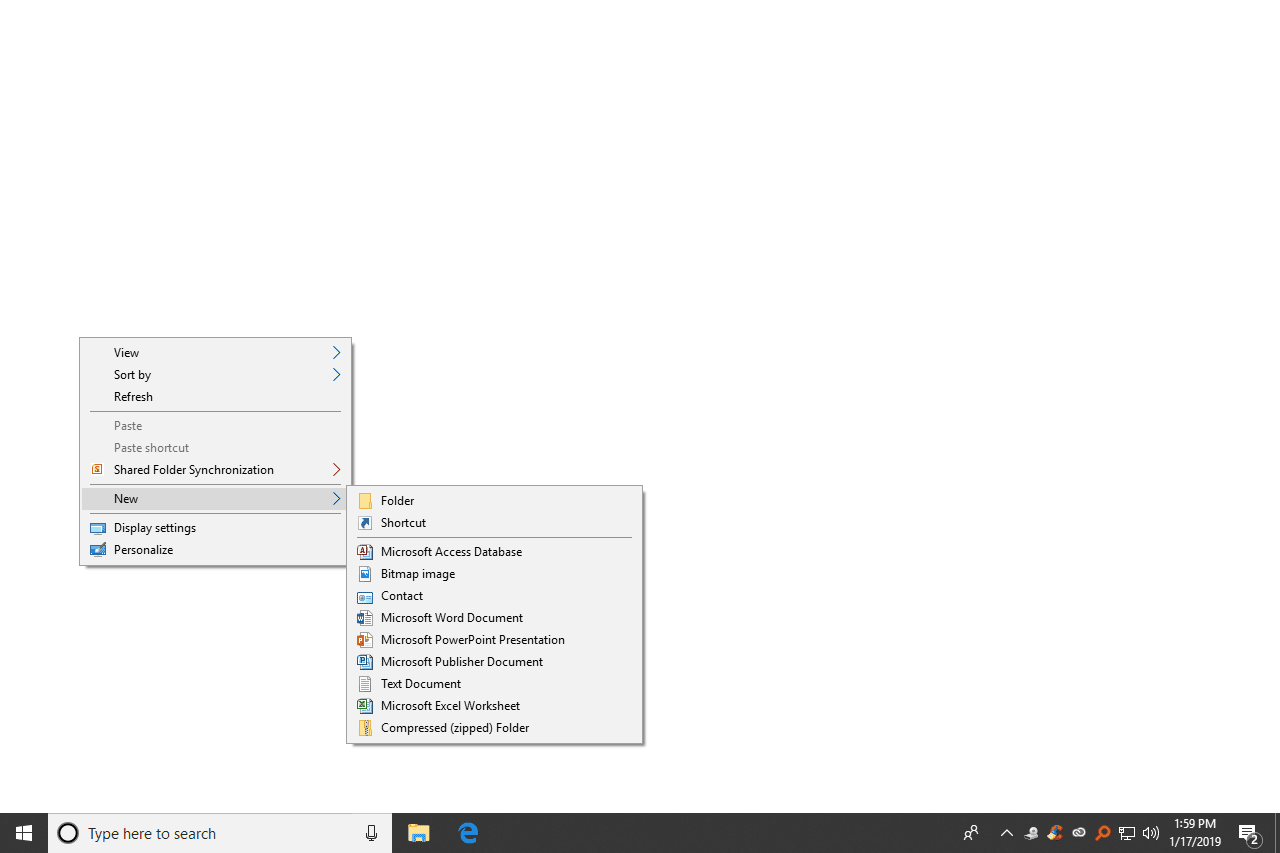
-
Napište diskmgmt.msc a poté klikněte na tlačítko další.
-
Pokud chcete, upravte název a poté vyberte upravit.
Pokud používáte Windows 10 nebo Windows 8 a máte klávesnici nebo myš, je Správa disků jednou z mnoha možností rychlého přístupu v mimořádně užitečné nabídce Power User. Stačí kliknout pravým tlačítkem na tlačítko Start nebo vyzkoušet kombinaci Windows+ X na klávesnici.
Pokud se Průzkumník ani nespustí, což znamená, že na ploše nemůžete vytvořit zástupce, otevřít tlačítko Start nebo otevřít příkazový řádek, může být jedinou možností Správce úloh.
Chcete-li otevřít Správu disků pomocí Správce úloh, nejprve otevřete Správce úloh (Ctrl + Shift + Esc je jedna snadná metoda) a pak přejděte na Soubor > Spustit nový úkol (vybrat Více informací nejprve, pokud nevidíte nabídku Soubor). To, co uvidíte, vypadá přesně jako dialogové okno Spustit; vstoupit do diskmgmt.msc příkazem a tam otevřete program.